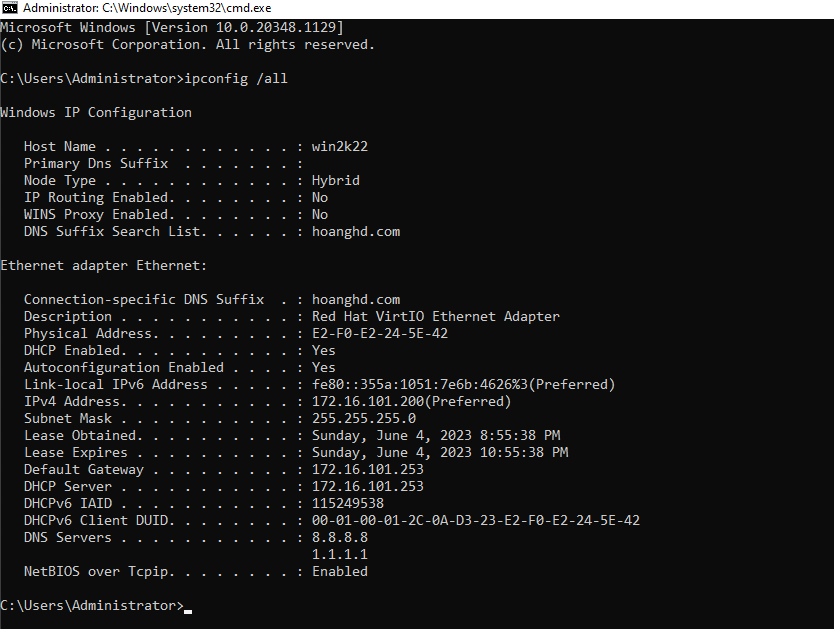1. Tổng quan.
DHCP (Dynamic Host Configuration Protocol) trong pfSense là một tính năng quản lý IP tự động trong mạng nội bộ. Nó cho phép pfSense hoạt động như một máy chủ DHCP để tự động cấp phát các địa chỉ IP và thông tin cấu hình mạng khác cho các thiết bị trong mạng của bạn.
Khi DHCP được kích hoạt trên pfSense, nó sẽ tự động cấp phát các địa chỉ IP duy nhất cho các thiết bị trong mạng. Mỗi thiết bị kết nối vào mạng sẽ gửi yêu cầu DHCP và pfSense sẽ phản hồi bằng cách cấp phát một địa chỉ IP có sẵn từ một phạm vi địa chỉ IP đã được cấu hình trước đó.
Các thiết lập DHCP trong pfSense bao gồm:
- Phạm vi DHCP (DHCP Range): Xác định dải địa chỉ IP có sẵn để cấp phát cho các thiết bị kết nối vào mạng. Ví dụ: 192.168.1.100 – 192.168.1.200.
- Gateway mặc định (Default Gateway): Xác định địa chỉ IP của gateway mặc định, là địa chỉ IP của pfSense trên giao diện mạng LAN.
- DNS (Domain Name System): Xác định địa chỉ IP của máy chủ DNS sẽ được cung cấp cho các thiết bị kết nối vào mạng.
- Thời gian thuê (Lease Time): Xác định thời gian mà địa chỉ IP được cấp phát cho mỗi thiết bị trước khi nó được phải đổi.
Bằng cách sử dụng DHCP trong pfSense, bạn có thể tự động quản lý và cấu hình các thiết bị trong mạng nội bộ một cách dễ dàng. Điều này giúp giảm công việc cấu hình thủ công và đảm bảo rằng mọi thiết bị trong mạng có địa chỉ IP hợp lệ và các thông tin cấu hình mạng liên quan.
2. Thực hành.
Bạn hãy xem qua sơ đồ lab của mình trước.
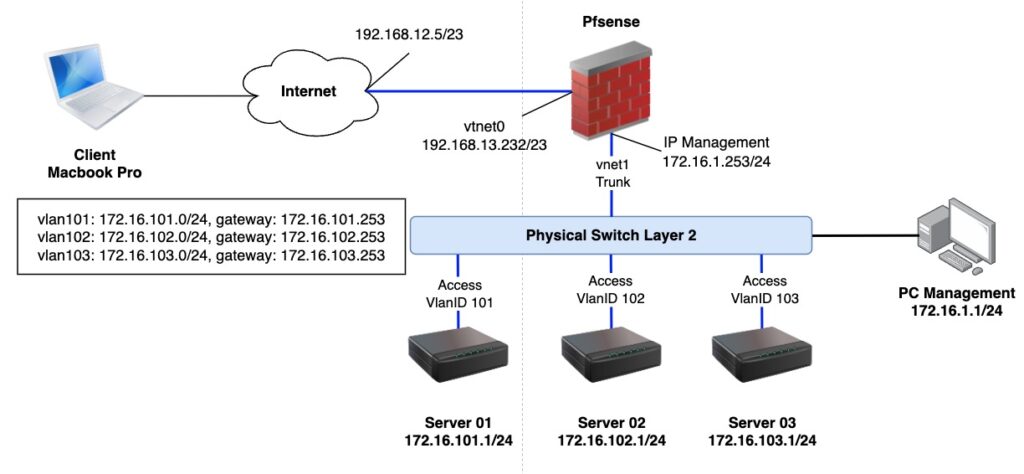
Giờ mình sẽ ví dụ tạo DHCP Server ch interface vlan 101. Bạn hãy vào Services -> DHCP Server.
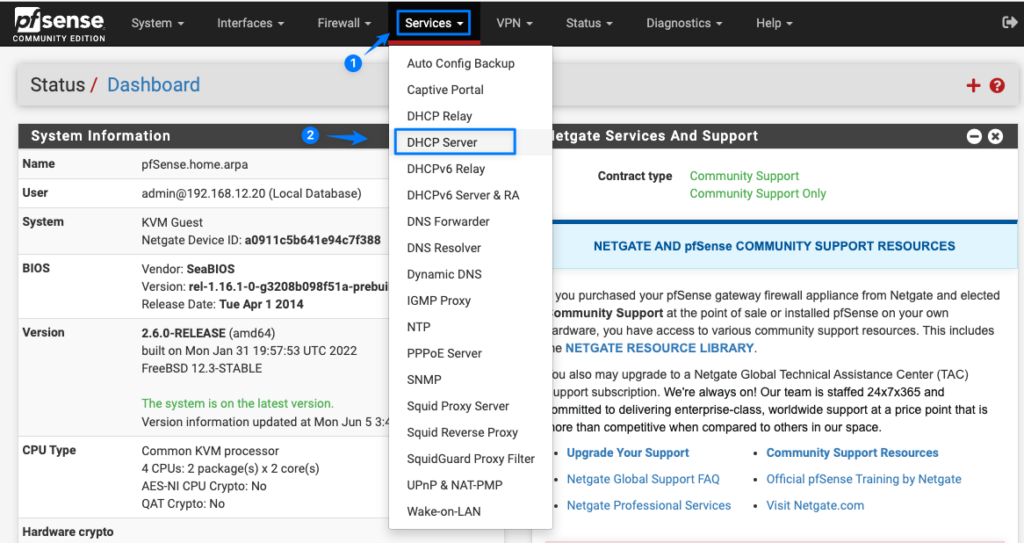
Chọn interface là Vlan101, bạn tích vào Enable DHCP server on VLAN101 interface để bật tính năng DHCP cho interface này. Tuỳ chọn Range cho phép bạn cấp IP từ IP nào đến IP nào.
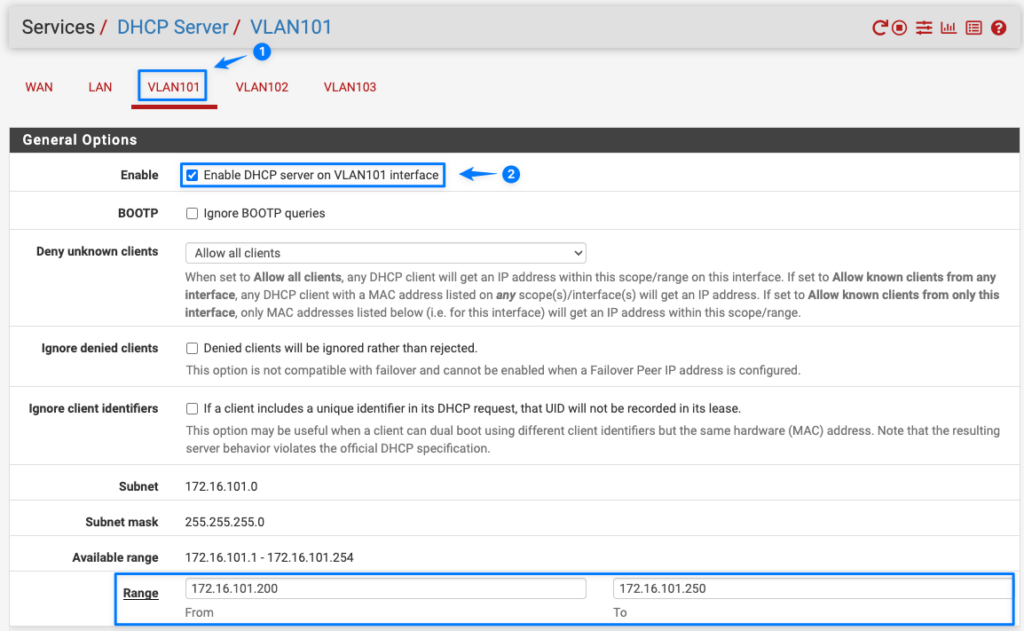
Phần này mình chỉ cài đặt mỗi DNS Servers.
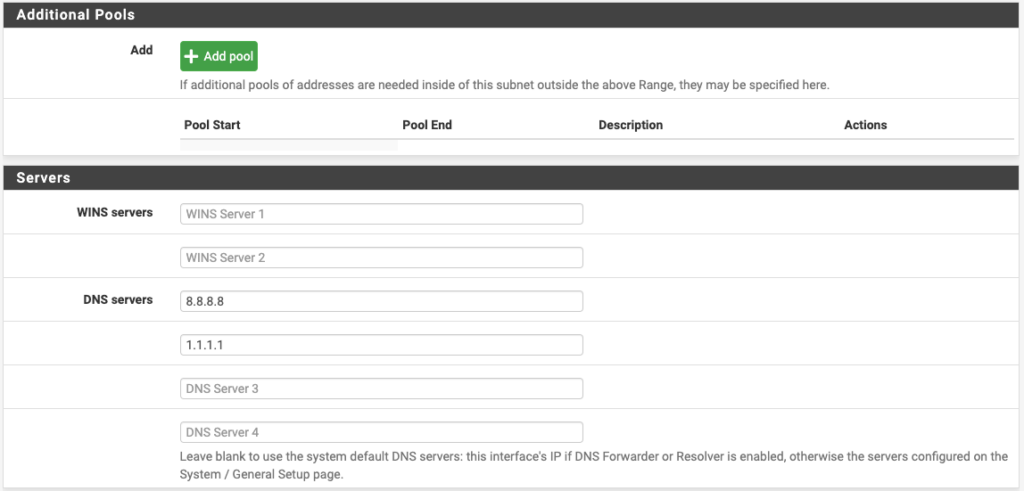
Phần này mình giữ mặc định.
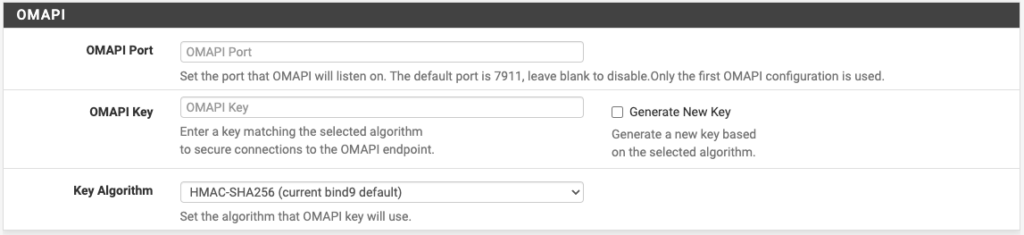
Phần cuối mình chỉ gateway của interface này. Với Domain name bạn có thể chọn hoặc bỏ qua nó cũng được.
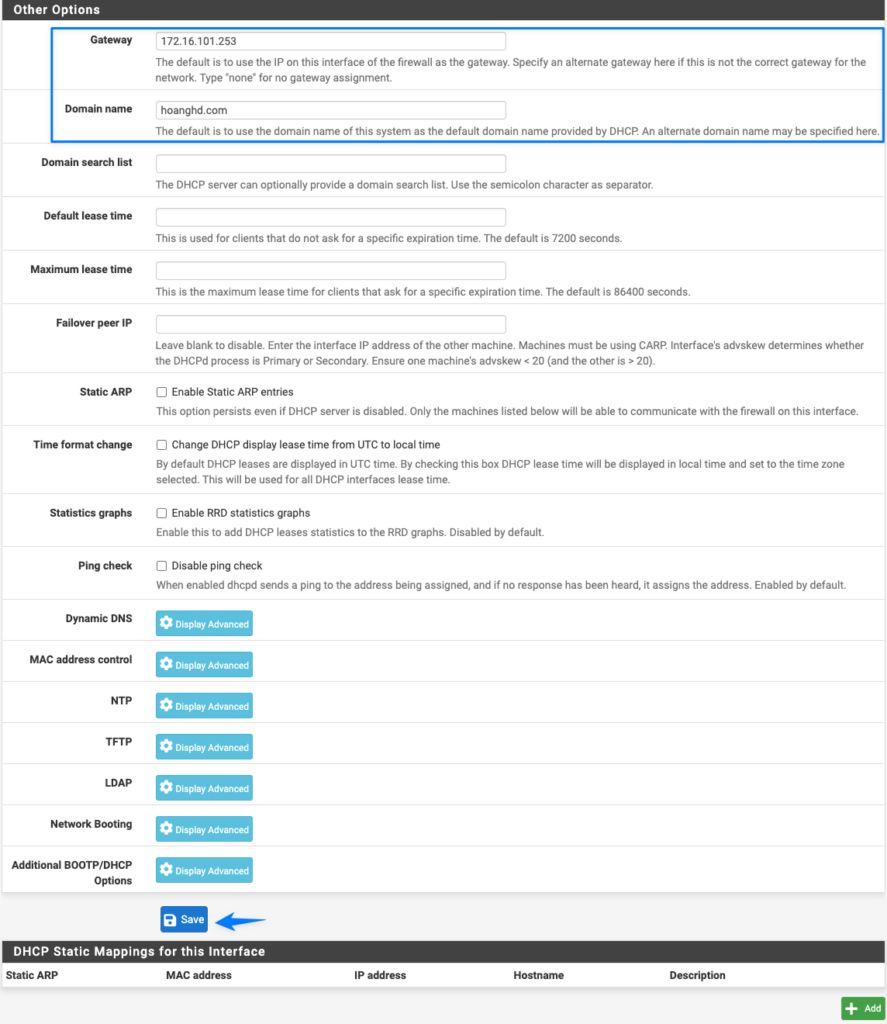
Sau khi lưu lại bạn sẽ nhận được thông báo The changes have been applied successfully cho thấy DHCP đã sẵn sàng hoạt động.
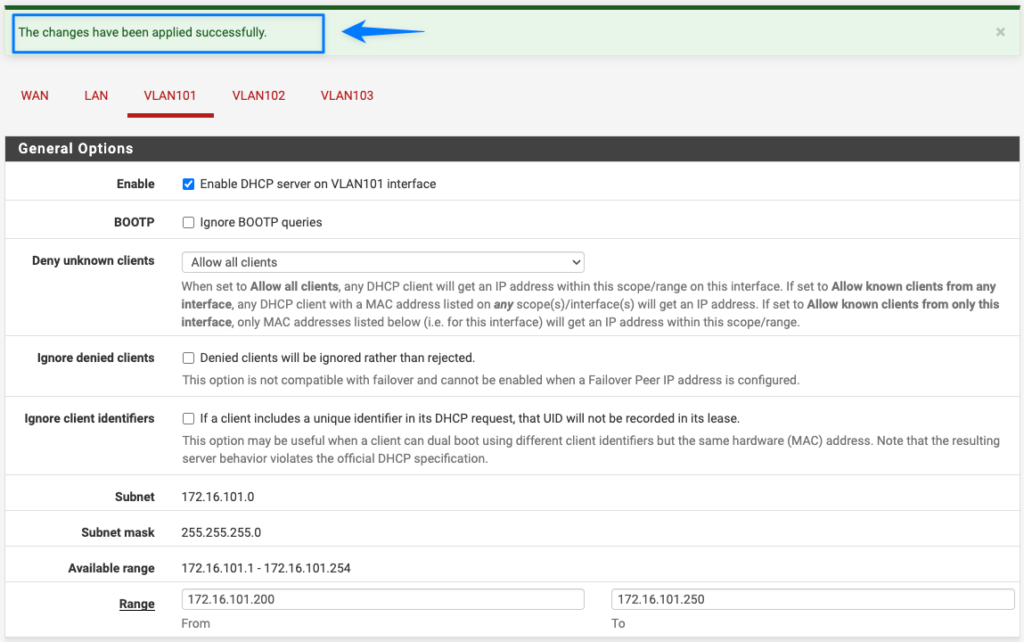
Bây giờ tại server đang đấu nối với vlan101 bạn hãy chuyển sang mode DHCP theo trình tự như dưới.
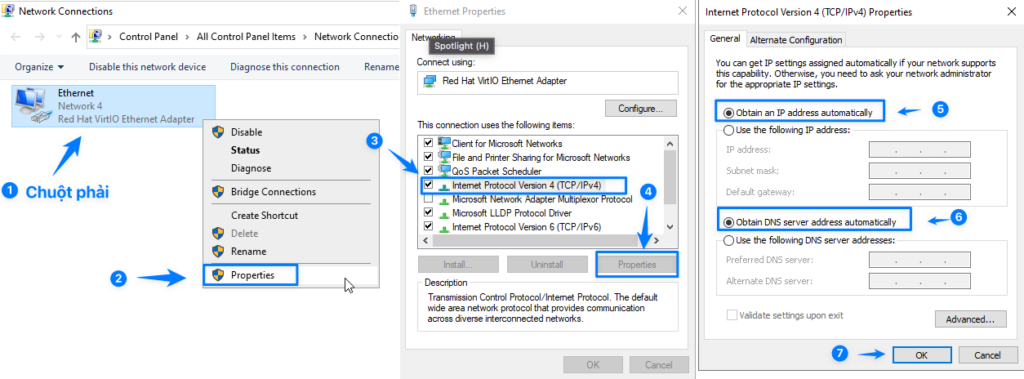
Và ngay sau khi chuyển xong mode DHCP bạn sẽ nhận được IP mới và các thông tin giống như bạn đã khai báo trong lúc tạo DHCP Server.
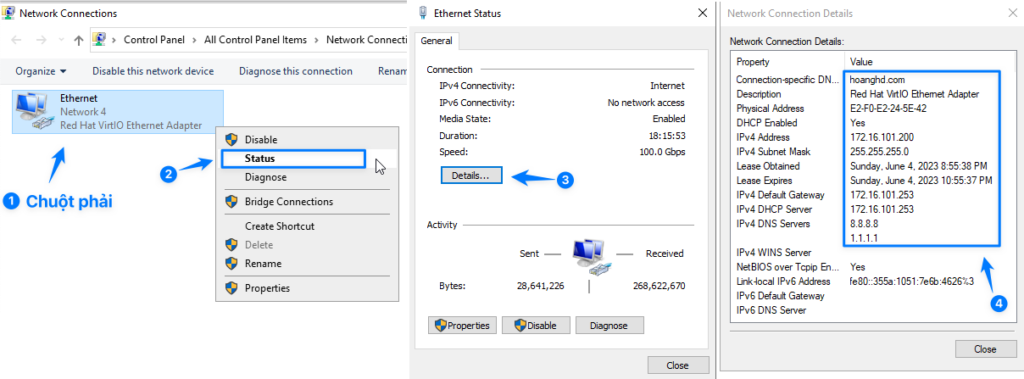
Bạn cũng có thể xem kết quả này trên CMD.